1. Lo primero es tomar unas cuantas fotos en diferentes posturas de aquello que quieres clonar, ya seas tú mismo, un amigo, tu mascota o un objeto cualquiera. Es importante que sea sólo el «clon» lo que se mueva en las fotos. El resto debe permanecer exactamente igual entre una imagen y otra, no sólo en decoración o colocación de muebles, sino también en valores de luz, brillos y sombras.

2. Abre todas las fotos que has hecho en Photoshop, selecciona una de ellas con Ctrl+A, cópiala con Ctrl+C y pégala como una nueva capa sobre otra con Ctrl+V. Tendrás una imagen con dos capas, cada una de ellas con un «clon».
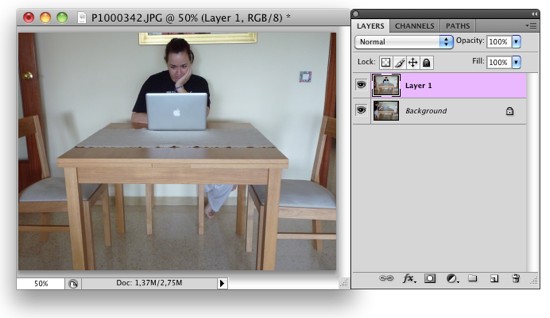
3. Ahora selecciona el Pincel de Historia (Y) y empieza a pintar sobre la capa superior, justo en el lugar donde está situado el «clon» de la capa inferior. Verás que va apareciendo poco a poco.
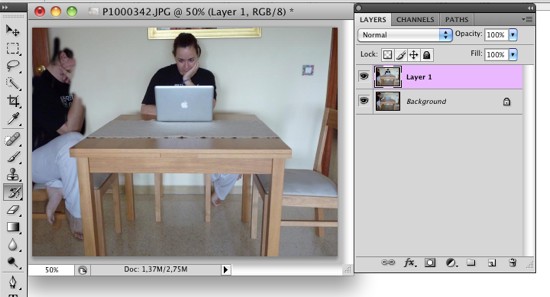
4. Sigue pintando hasta que acabes con dos imágenes idénticas de la misma persona en una sola foto. Si sólo querías crear dos clones, ya lo tienes! Guarda la imagen desde el menú Archivo y listo. Pero si quieres crear más de dos clones, sigue leyendo.
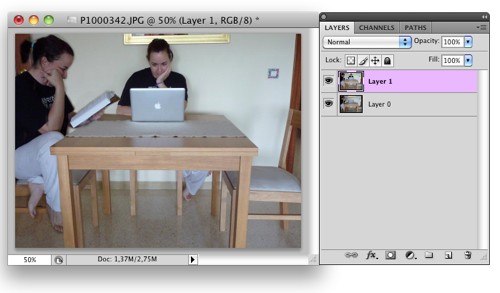
5. Guarda la imagen con los dos clones tal y como se indica en el paso anterior, como si la hubieras acabado. Después ábrela de nuevo, y abre también otra foto de tu clon en una postura distinta. Selecciona la imagen con los dos clones y pégala sobre la foto de la postura distinta (igual que en el paso 2).
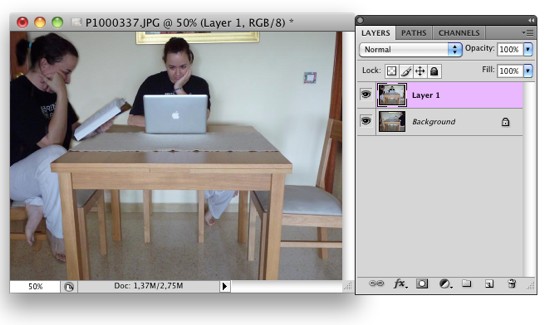
6. Coge de nuevo el Pincel de Historia y empieza a pintar sobre la capa superior (la de los dos clones) en el sitio donde debería aparecer el tercero (igual que el paso 3).
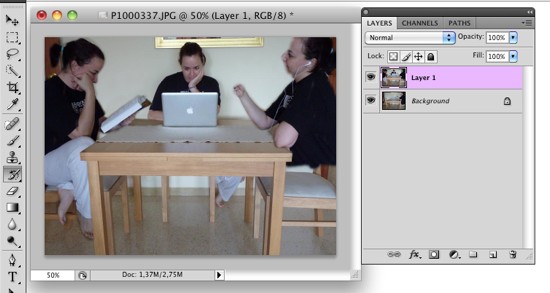
7. Ya tienes a tus tres clones en acción! Sólo tienes que ir repitiendo los dos últimos pasos con todas las imágenes que tengas en distintas posturas. Fácil y resultón 🙂
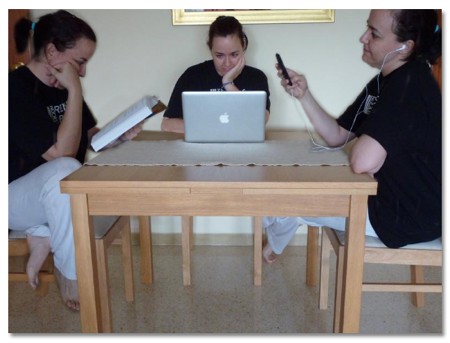

Excelente! Gracias por el tip. Muy divertido 🙂
[…]n Photoshop» rel=»category tag»>Photoshop Con el tutorial (muy bueno) de ChicaGeek, me arme un par de clones:[…]
Cojonudo ese tweet! 😀
Muy bueno pence que eso seria algo mas complicado 🙂
[…]v> Tutorial Photoshop: cómo crear clones http://www.chicageek.com/tutorial-photoshop-crear-clones-346766 – view page –[…]
muy bueno el blog… me encanto…
además pense que esto seria mas complicado, aunque yo siempre ago cosas medias raras con las fotos siempre e qrido hacer eso onda como clones lo intentare y les avisare….seria genial me ayudaria bastante para la carrera q estoy estudiando que es educacion basica…ya que siempre en la u hacemos trabajos y bueno muchas gracias… 😛
perdona una pregunta!!
que programa de Photoshop es el que usaste xq yo tengo uno que no tiene nada que ver con ese, xfis as lo puedo descargar..
gracias
ahmon: es el Photoshop CS4. Puedes descargar una trial (versión de prueba, dura 30 días) desde la web de Adobe. A lo mejor lo ves un poco diferente porque es la versión para Mac 😉
JAJAJAJA xDDDDDD
Muy bueno el tutorial 😀 xDDDD Y muy buena la foto xDD
PeLoTiLLa: sabía que te gustaría xDDD
Hola priimeroo que nada buenas Tardes Una pregunta como Yoo croo Cloones
no pasarias el link para descargar??